-
win10电脑使用记录怎么清除
- 2020-08-05 08:00:08 来源:windows10系统之家 作者:爱win10
下面是教你win10电脑使用记录怎么清除:
1.右键单击任务栏,然后选择[设置];
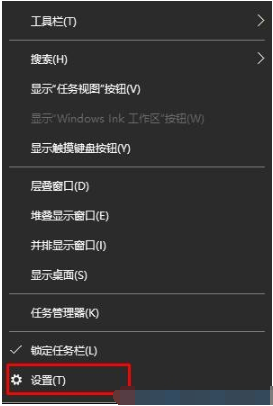
2.单击左侧的[开始],然后依次单击[显示最常用的应用程序],[显示最近添加的应用程序],[在“开始”屏幕或任务栏上的跳转列表中显示最近打开的项目]。设置为“关”;
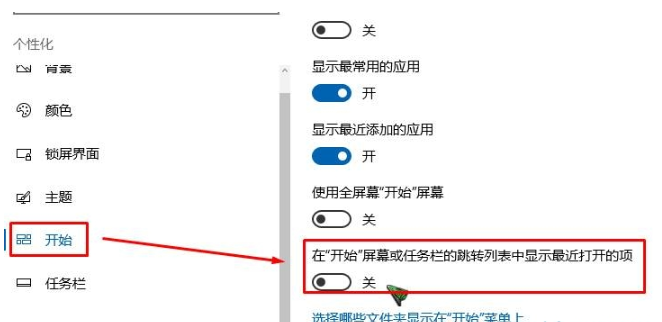
3.打开[本计算机],[文件]-[更改文件夹和搜索选项];
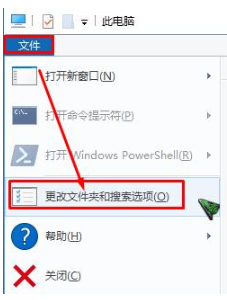
4.打开[文件夹选项]后,单击以下[明确】按钮;
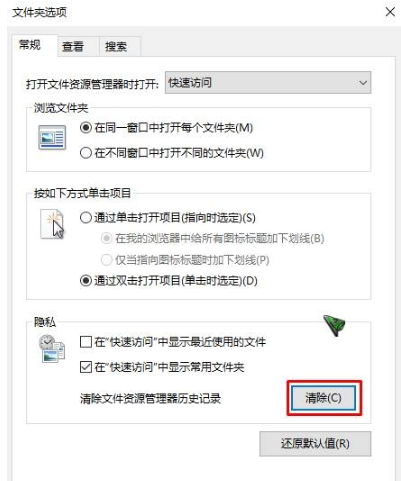
步骤:浏览器使用情况清除
1.以360浏览器为例。打开360,然后点击右上角的[打开菜单]-[明确互联网痕迹];
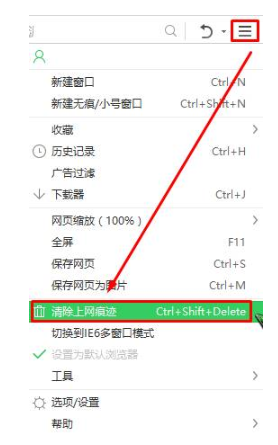
2,【明确在这段时间内]选择[全部],在下面勾选所有清除内容,然后单击[立即清除]。
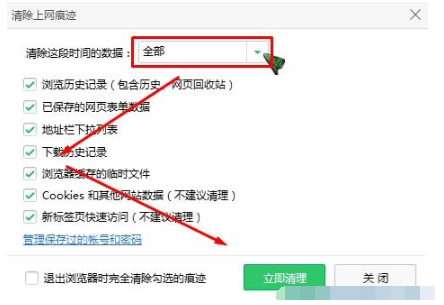
3. IE浏览器清理方法,按[win + r]打开并运行,输入:inetcpl.cpl并单击“确定”;
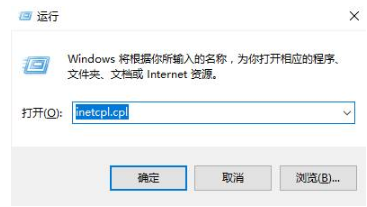
4.单击下面的[删除]按钮;
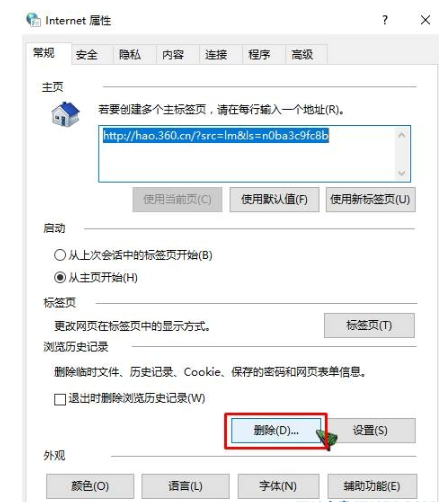
5.选中需要删除的选项,单击[删除],等待一段时间以完成清洁。
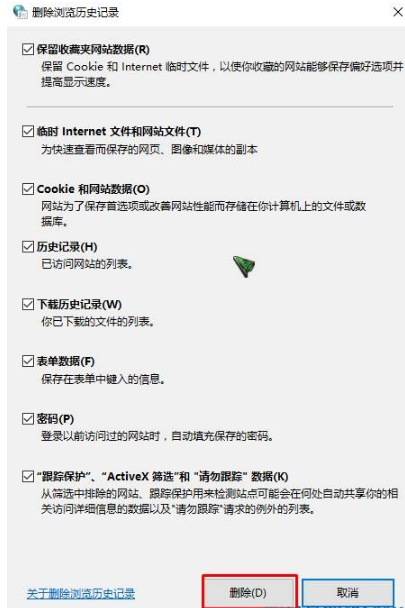
上述是图文讲解win10电脑使用记录怎么清除。
上一篇:win10搜索在哪里
下一篇:win10纯净版在哪里下载
猜您喜欢
- win10怎么激活系统专业版2022-05-04
- win10 ghost系统下载安装教程2022-02-08
- 使用win10edge浏览器打不开解决方法..2020-09-10
- 任务栏变宽怎么还原,小编告诉你任务栏..2018-08-17
- win10激活工具怎么使用教程2022-05-09
- 超极本一键重装系统教程2017-07-08
相关推荐
- windows10激活工具怎么用 2022-01-20
- win10专业版激活密钥 2022-10-01
- win10pin码怎么取消的教程 2022-03-26
- 微软官方最新win10正式版镜像下载链接.. 2021-01-01
- 永久关闭win10自动更新方法 2022-05-04
- win10提示怎么关闭 2023-03-11





 魔法猪一健重装系统win10
魔法猪一健重装系统win10
 装机吧重装系统win10
装机吧重装系统win10
 系统之家一键重装
系统之家一键重装
 小白重装win10
小白重装win10
 雨林木风Ghost win8 64位专业版v201612
雨林木风Ghost win8 64位专业版v201612 系统之家32位win7纯净版系统下载v20.07
系统之家32位win7纯净版系统下载v20.07 雨林木风Ghost win8 64位专业版下载v201709
雨林木风Ghost win8 64位专业版下载v201709 系统之家ghost win7 x86 旗舰版201612
系统之家ghost win7 x86 旗舰版201612 Next Launcher 3D V1.35己付费版 (超酷的3D桌面插件)
Next Launcher 3D V1.35己付费版 (超酷的3D桌面插件) QQ2013 Beta4
QQ2013 Beta4 魔法猪ghost
魔法猪ghost  Nero Wave Ed
Nero Wave Ed 小白系统Ghos
小白系统Ghos 深度技术ghos
深度技术ghos win7激活工具
win7激活工具 萝卜家园Ghos
萝卜家园Ghos Next Launche
Next Launche 雨林木风ghos
雨林木风ghos 粤公网安备 44130202001061号
粤公网安备 44130202001061号